- Очистить корзину
- Удалить почтовое приложение
- Очистить кэш на Mac
- Получите больше места на Mac
- Заставьте Chrome использовать меньше оперативной памяти
- Где находится Дисковая утилита на Mac
- Проверить историю на Mac
- Control + Alt + Удалить на Mac
- Проверьте память на Mac
- Проверить историю на Mac
- Удалить приложение на Mac
- Очистить кэш Chrome на Mac
- Проверить хранилище на Mac
- Очистить кеш браузера на Mac
- Удалить избранное на Mac
- Проверьте оперативную память на Mac
- Удалить историю просмотров на Mac
Почему вентилятор моего MacBook такой громкий: полное руководство
 Обновлено Лиза Оу / 25 сентября 2023 г. 09:15
Обновлено Лиза Оу / 25 сентября 2023 г. 09:15Привет, ребята! С прошлой недели я заметил, что мой Mac издает не такой громкий шум. Я проигнорировал это, потому что думал, что это ничего и обычно. Однако в последние несколько дней шум стал громче. Я обратился за помощью к своему ближайшему другу, и он пришел к выводу, что проблема с вентилятором Mac. Однако он также не знает, как это исправить. Можете ли вы помочь мне починить мой вентилятор MacBook Air, который так громко работает? Спасибо!
Очень неприятно слышать, как работает вентилятор Mac Air. Поскольку вы можете только слышать, но не видеть, вы не знаете, что с ним происходит. Давайте разберемся и узнаем больше об этой теме ниже.
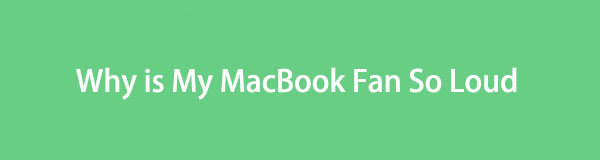

Список руководств
Часть 1. Почему вентилятор моего MacBook такой громкий
Знание того, почему громко работает вентилятор MacBook Air, необходимо, чтобы предотвратить его повторение после ремонта. Одной из основных причин громкого вентилятора на Mac является сильная нагрузка на процессор. Это означает, что на вашем Mac работает множество программ или инструментов. Кроме того, причиной проблемы могут быть и факторы окружающей среды. Например, жаркая погода, а у вас дома нет кондиционера.
Кроме того, одной из причин может быть засорение вентиляционных отверстий. В этом случае горячий воздух, исходящий от Mac, не сможет покинуть внутреннюю часть вашего Mac.
Вышеуказанные причины – это лишь некоторые из возможных. В общем, вам нужно только правильно ухаживать за своим Mac.

С FoneLab Mac Sweep вы очистите систему, электронную почту, фотографии, ненужные файлы iTunes, чтобы освободить место на Mac.
- Управление похожими фотографиями и дубликатами файлов.
- Показать вам подробный статус Mac с легкостью.
- Очистите мусорное ведро, чтобы получить больше места для хранения.
Часть 2. Как починить настолько громкий вентилятор MacBook
Мы надеемся, что вы понимаете дискуссию выше. Теперь перейдем к другой информации. Пришло время узнать, как устранить шум вентилятора MacBook. Мы протестировали и перечислили некоторые методы, которые вы можете легко использовать. Ниже выберите наиболее удобную для вас процедуру. Двигаться дальше.
Вариант 1. Сбросить настройки SMC
Первая процедура, которую вам необходимо выполнить, — это сброс настроек SMC вашего Mac. SMC — это средство управления системой. Он может исправить серьезные проблемы на вашем Mac. Сюда входят вентиляторы, батарея, питание и другие проблемы. Ниже приведены подробные инструкции по сбросу настроек SMC на вашем Mac. Двигаться дальше.
Если ваш Mac включен, выключите его. После этого вам необходимо подключить адаптер питания к Mac и источник питания. Пока Mac выключен, нажмите кнопку Shift+Control+Option клавиши и, в то же время, Питания кнопка. Отпустите все клавиши и после этого включите Mac.
Вариант 2. Запустите Apple Diagnostics
Диагностика Apple выполняется, если у вас есть подозрения, что на вашем Mac есть проблемы с оборудованием. Инструмент поможет вам определить, какое оборудование Mac неисправно. После диагностики он предложит варианты решения проблемы. При необходимости служба Apple Diagnostics свяжется со службой поддержки Apple.
В любом случае, ознакомьтесь с инструкциями ниже, как выполнить диагностику Apple. Пожалуйста, продолжайте.
Убедитесь, что Mac выключен. После этого включите Mac и быстро нажмите кнопку Питания кнопка. Не отпускайте его, пока Mac включается. Отпустите кнопку после того, как увидите интерфейс стартовой страницы. Позже нажмите кнопку Command + D клавиши на вашей клавиатуре. Если возникнут проблемы с оборудованием Mac, вы увидите их на экране.

С FoneLab Mac Sweep вы очистите систему, электронную почту, фотографии, ненужные файлы iTunes, чтобы освободить место на Mac.
- Управление похожими фотографиями и дубликатами файлов.
- Показать вам подробный статус Mac с легкостью.
- Очистите мусорное ведро, чтобы получить больше места для хранения.
Вариант 3. Используйте Монитор активности
Монитор активности отслеживает активность программ и других инструментов на вашем Mac. На самом деле, это один из самых полезных встроенных инструментов. Вы можете использовать его для принудительного закрытия программ, которые используют слишком много процессора или Использование оперативной памяти на вашем Mac из-за этого вентилятор издает шум. Посмотрите ниже, как это сделать.
Запустите Монитор активности на своем Mac. Вы можете использовать Launchpad or Прожектор функция для этого. После этого выберите значок инструмента, чтобы запустить его. Позже найдите программы, которые потребляют слишком много оперативной памяти или процессора на вашем Mac. Позже щелкните их и нажмите кнопку X значок в верхней части основного интерфейса. Нажмите кнопку Выход кнопка. В этом случае программа будет закрыта.
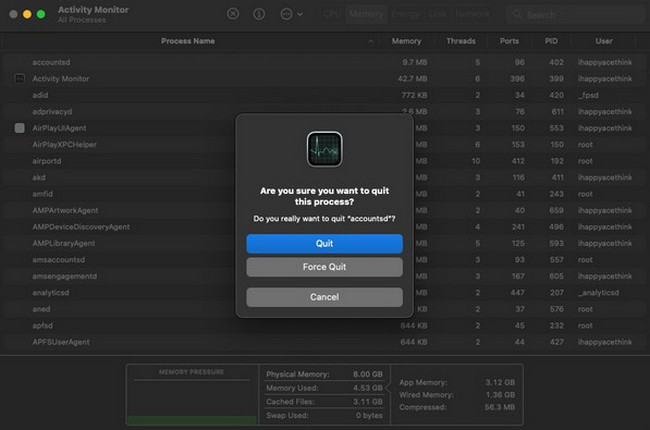
Вариант 4. Улучшить циркуляцию воздуха
Улучшение циркуляции воздуха в Mac также может снизить шум вентилятора. Для этого вам нужно всего лишь поднять Mac с любой поверхности. В этом случае его горячий воздух будет бесплатным и не останется внутри Mac. Рекомендуется использовать совместимую подставку Mac.
Вариант 5. Используйте FoneLab Mac Sweep
Чтобы уменьшить количество файлов и программ, использующих процессор и оперативную память Mac, удалите их с помощью Очистка FoneLab Mac. В этом случае это также удобно для хранения вашего Mac, поскольку оно будет освобождено. Кроме того, инструмент также может оптимизировать Mac.

С FoneLab Mac Sweep вы очистите систему, электронную почту, фотографии, ненужные файлы iTunes, чтобы освободить место на Mac.
- Управление похожими фотографиями и дубликатами файлов.
- Показать вам подробный статус Mac с легкостью.
- Очистите мусорное ведро, чтобы получить больше места для хранения.
Кроме того, этот инструмент может находить похожие файлы и удалять дубликаты. Вам нужно знать еще кое-что Очистка FoneLab Mac. Вам нужно всего лишь загрузить программное обеспечение и выполнить подробные инструкции по его работе, описанные ниже.
Шаг 1Нажмите Бесплатная загрузка кнопку, чтобы загрузить инструмент на свой компьютер. Настройте его, перетащив на Mac. Применение папка. Mac запустит его автоматически. Позже 3 функции программного обеспечения будут показаны в качестве первого интерфейса.
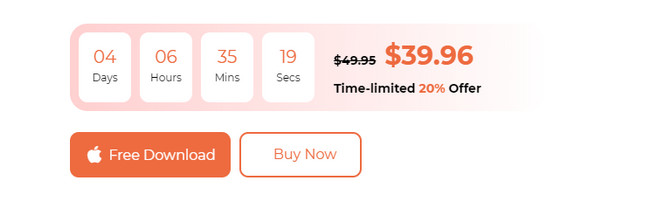
Шаг 2Отметьте Статус: Кнопка, чтобы проверить состояние вашего диска Mac, памяти и процессора. Если вам хочется удалить ненужные файлы на вашем Mac, очиститель Функция программного обеспечения является наиболее актуальной, которую вы можете использовать. Но если вы хотите удалить большие файлы на своем Mac, используйте Инструментарий функцию.
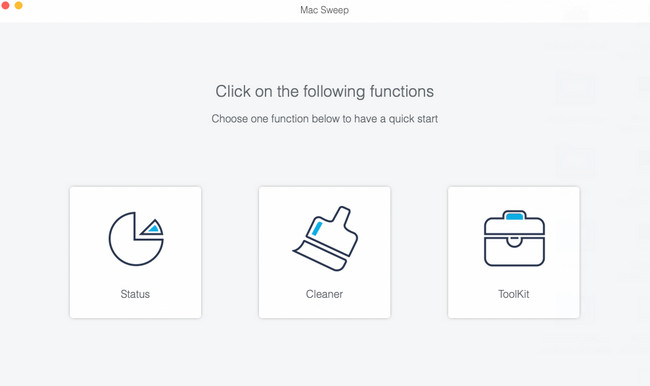
Шаг 3Прочтите описание выбранной функции. Это знание и понимание процесса. После этого следуйте инструкциям на экране. Позже нажмите кнопку Вид .
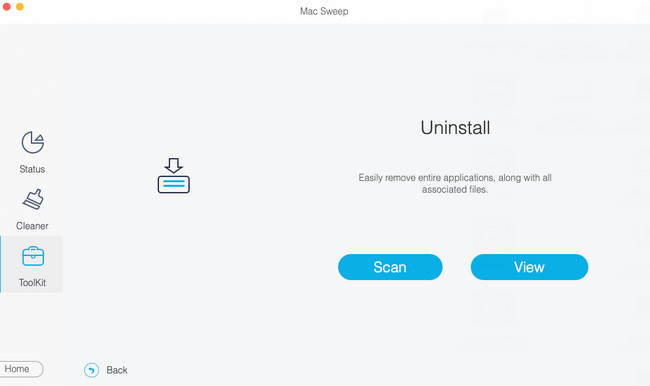
Шаг 4Вы увидите результаты в следующем интерфейсе. Пожалуйста, отфильтруйте данные, которые вы хотите удалить на своем Mac. Нажмите кнопку Чистка кнопку позже.
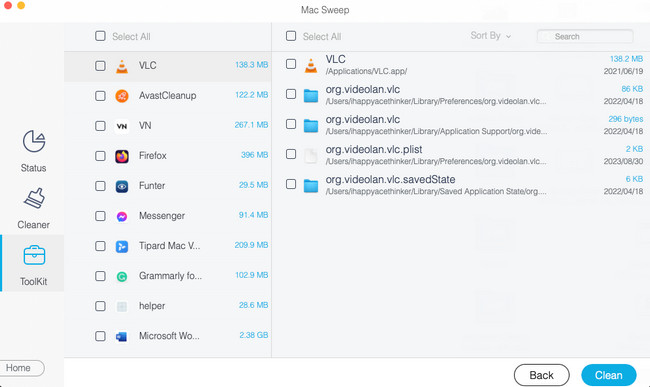
Часть 3. Часто задаваемые вопросы о том, как починить настолько громкий вентилятор MacBook
1. Повреждает ли перегрев Mac?
Да. Перегрев может повредить ваш Mac физически и его производительность. Эта проблема может привести к сокращению срока службы вашего Mac. Это также может повлиять на накопители, экран или другие аппаратные компоненты вашего Mac.
2. Какая температура лучше всего подходит для MacBook?
Мы все знаем, что Mac нагревается, когда мы его используем, но только при высокой температуре. Лучшая и рекомендуемая температура для использования Mac составляет около 10 и 35 градусов по Цельсию. Если температура превышается, лучше находиться в помещении с кондиционером или поднять Mac на поверхность.
Шум на вашем Mac уже исчез? Это замечательные новости! Мы надеемся, что вы тоже попробуете Очистка FoneLab Mac и узнайте его особенности. Спасибо.

С FoneLab Mac Sweep вы очистите систему, электронную почту, фотографии, ненужные файлы iTunes, чтобы освободить место на Mac.
- Управление похожими фотографиями и дубликатами файлов.
- Показать вам подробный статус Mac с легкостью.
- Очистите мусорное ведро, чтобы получить больше места для хранения.
